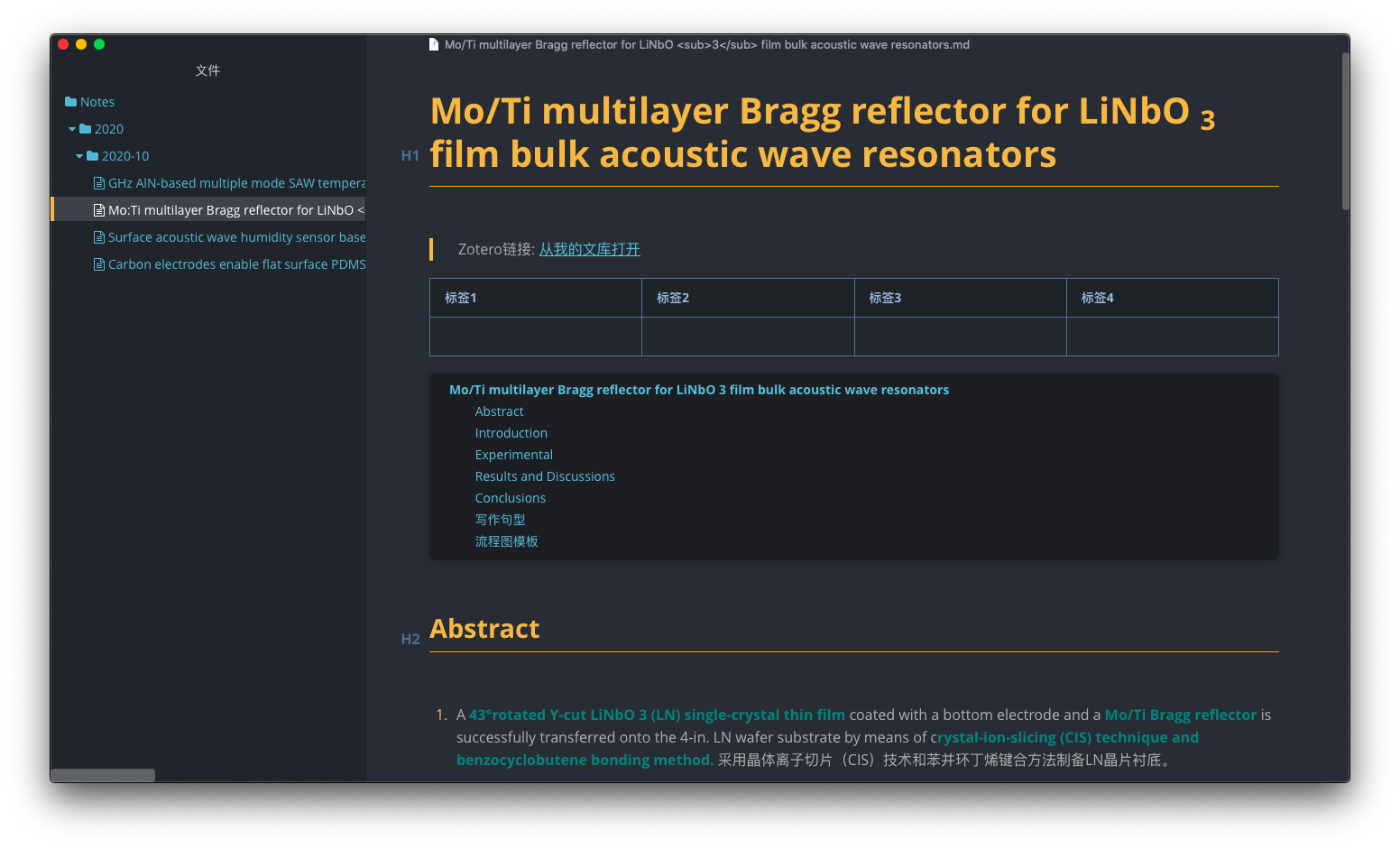前几天,在下面这篇推文中,向大家介绍了Zotero和Typora的结合使用。
但是,这还不够。
想要打造一个「文献/笔记」联动管理生态,有必要在使用效率、写作环境、跨平台同步等方面挖掘出更多新东西。
今天就介绍下如何为Typora更换一个漂亮的主题,来创造一个沉浸舒心的写作环境。
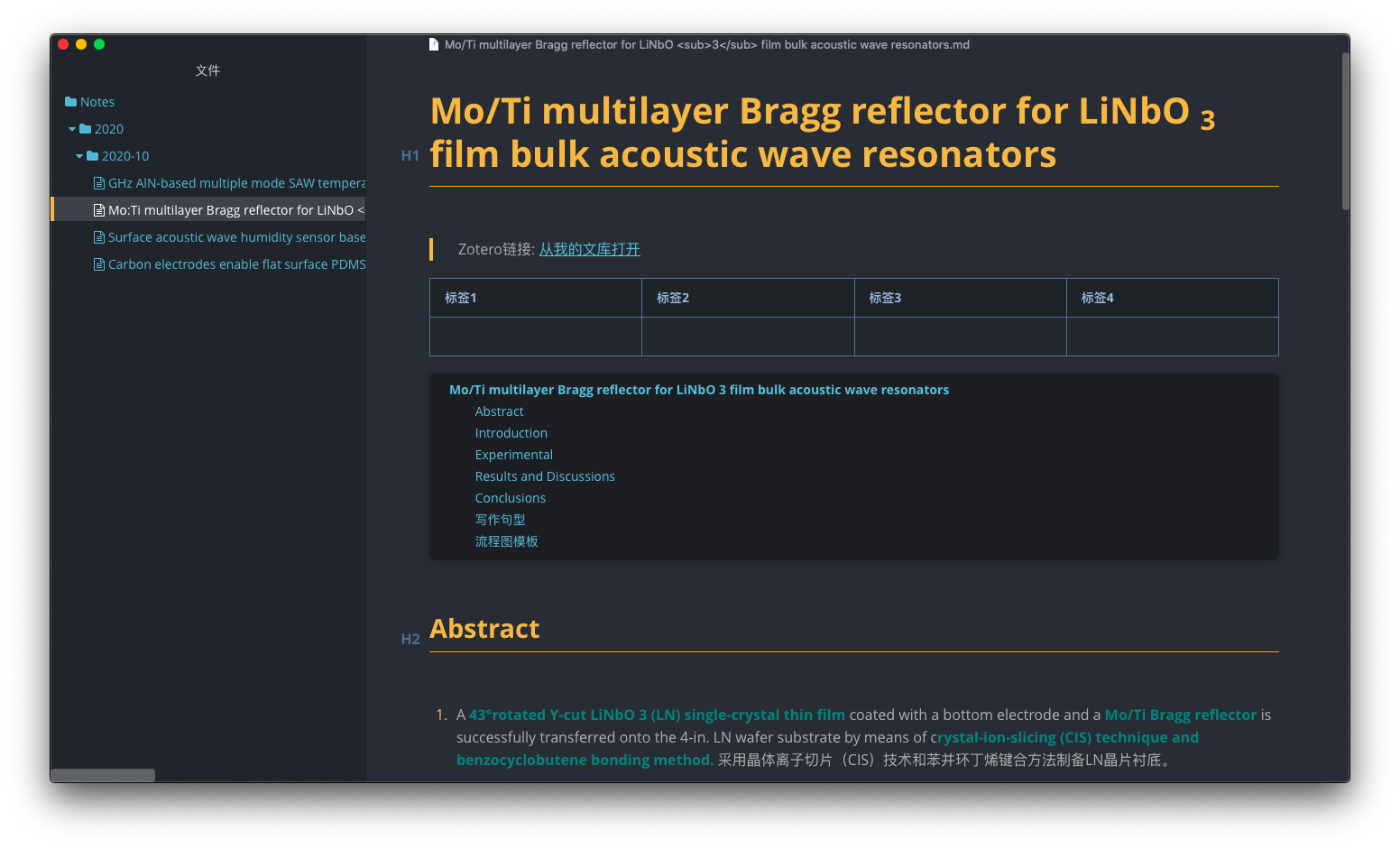
Typora主题更换
点击Typora的菜单栏主题,可以选择主题。
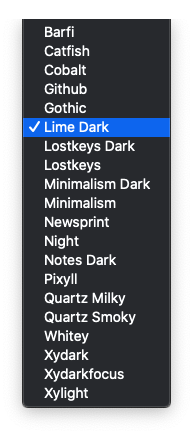
可是默认的主题不多,而且不太好看。
如果想要导入更多主题,可以进入Typora的偏好设置。
在外观中,点击获取主题。
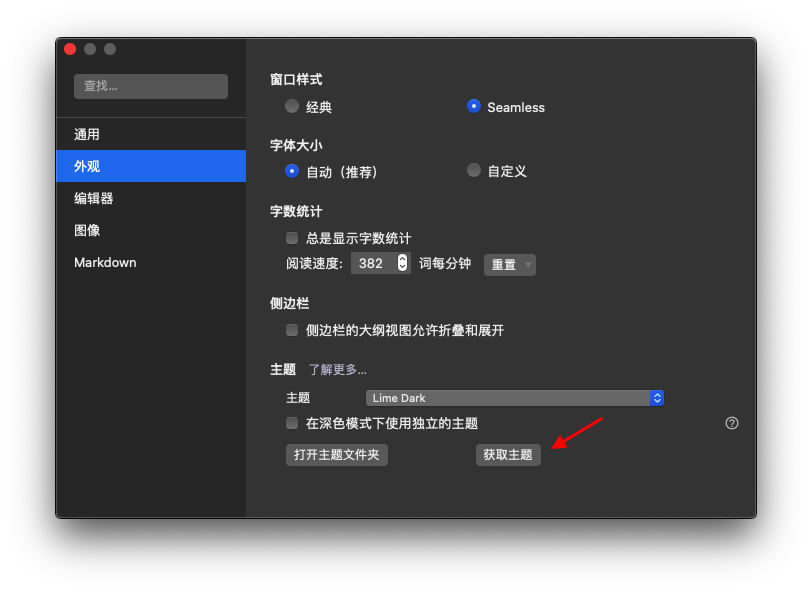
会自动跳转到Typora官网的主题网站。
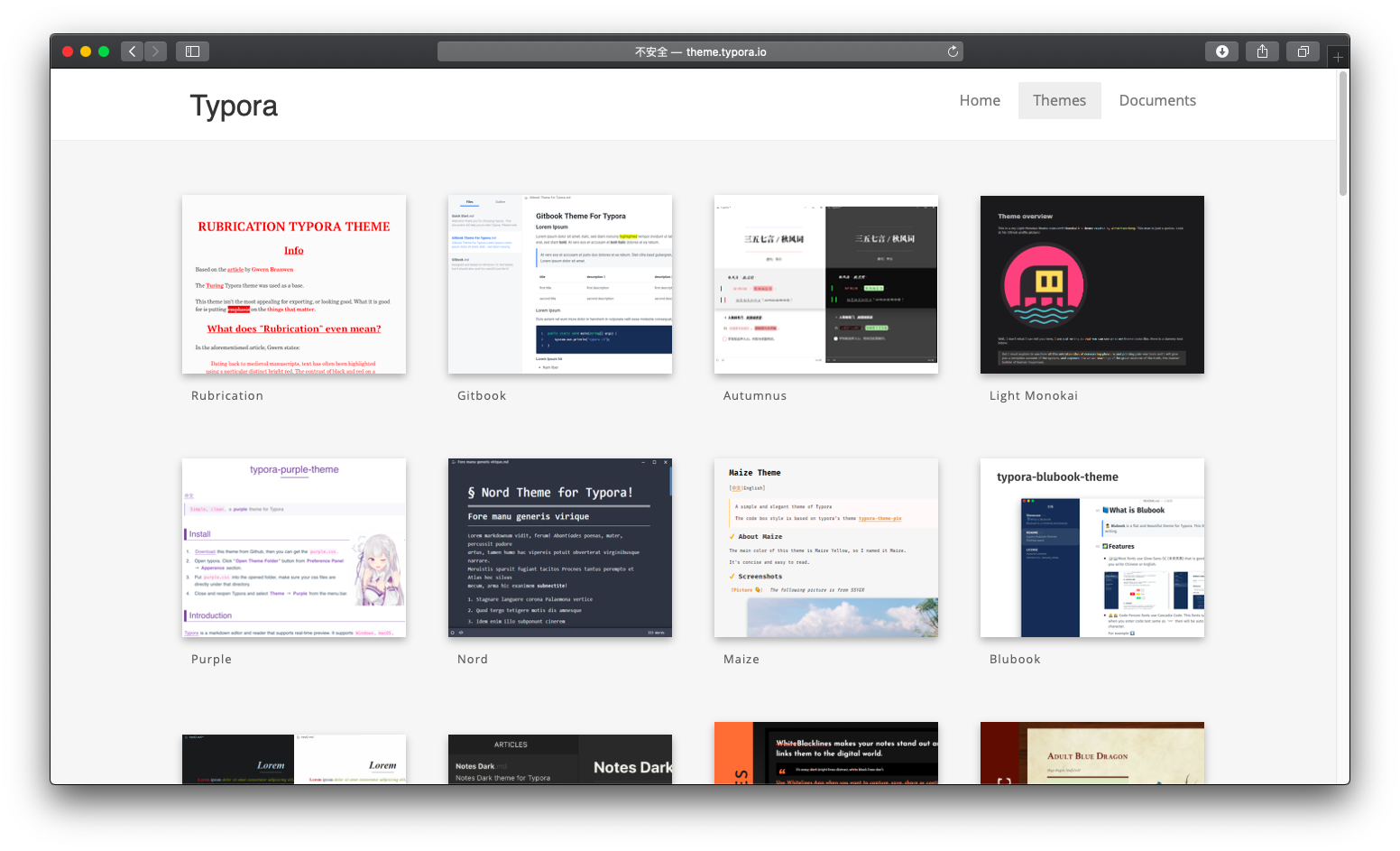
找到自己喜欢的主题,然后点击Download。
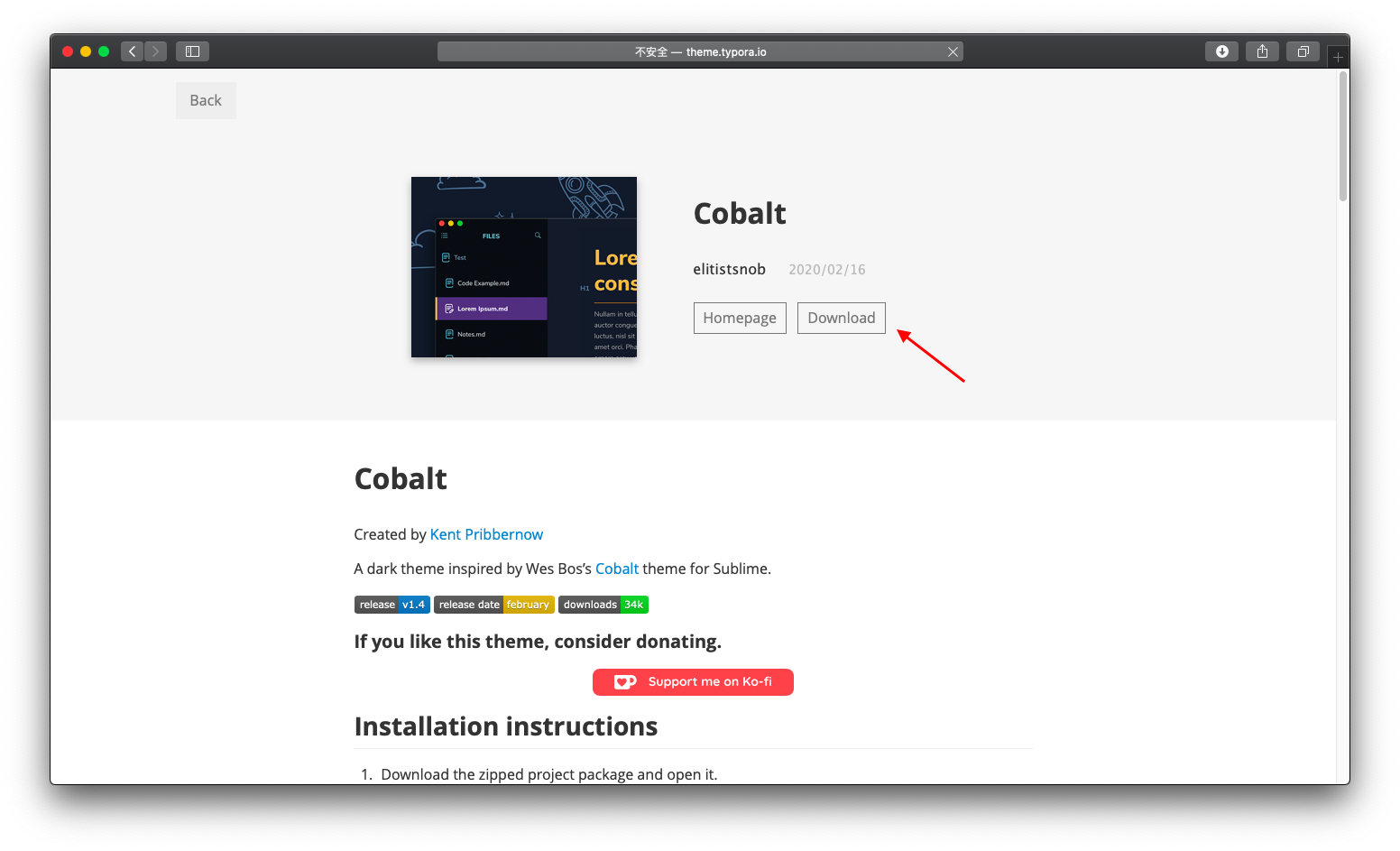
有的主题会自动开始下载,有的会跳转到GitHub下载,如下所示。
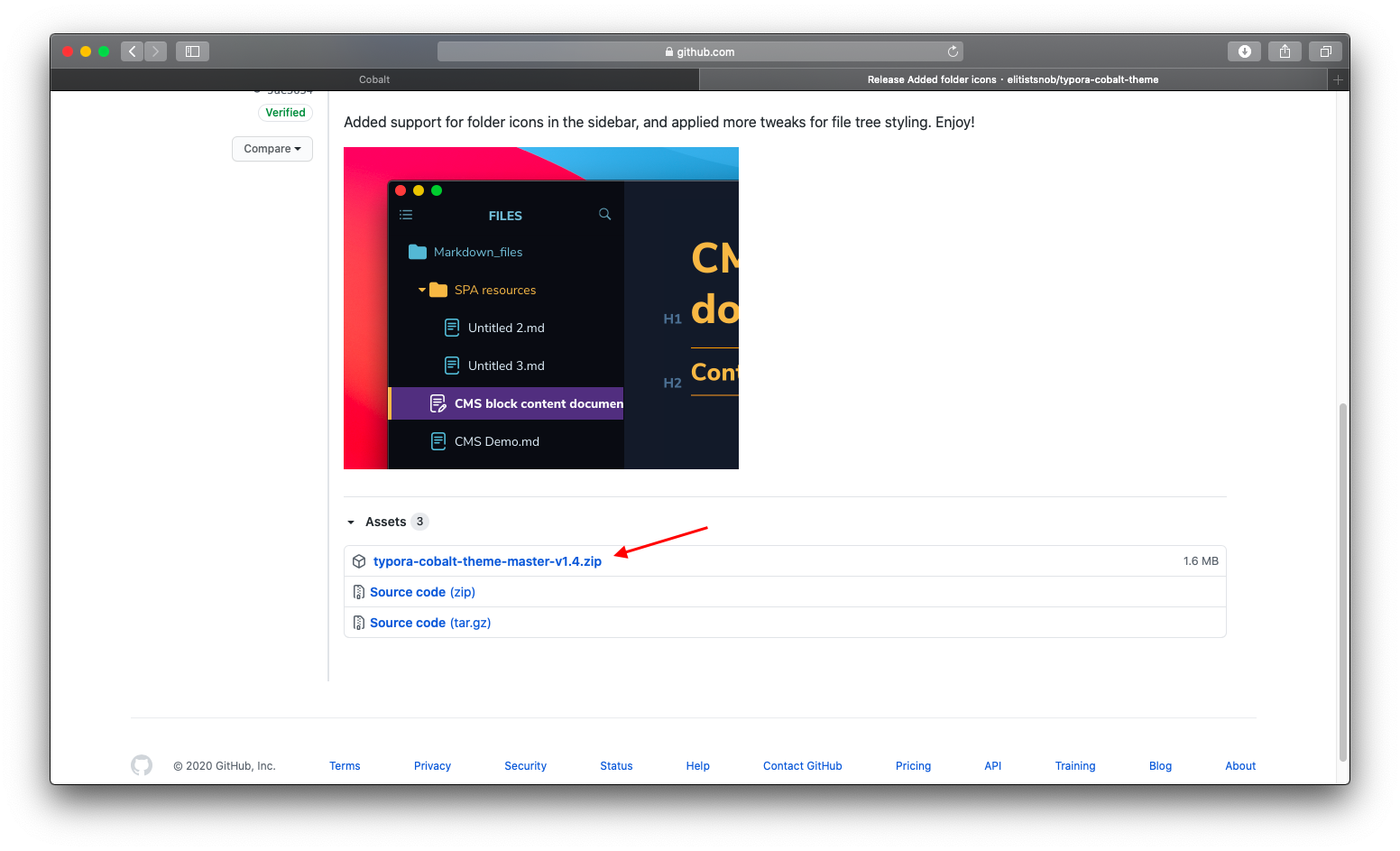
下载下来后,把主题的同名文件夹和.CSS文件全部拷贝。
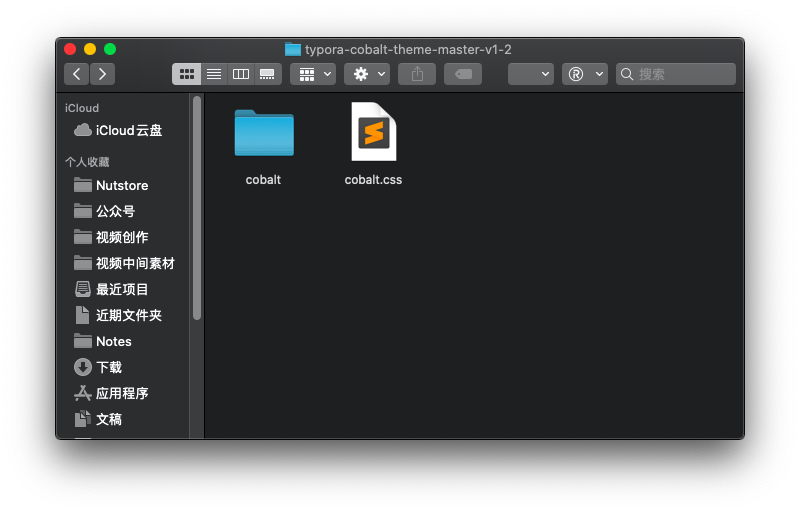
如下图所示,进入Typora的主题文件夹。
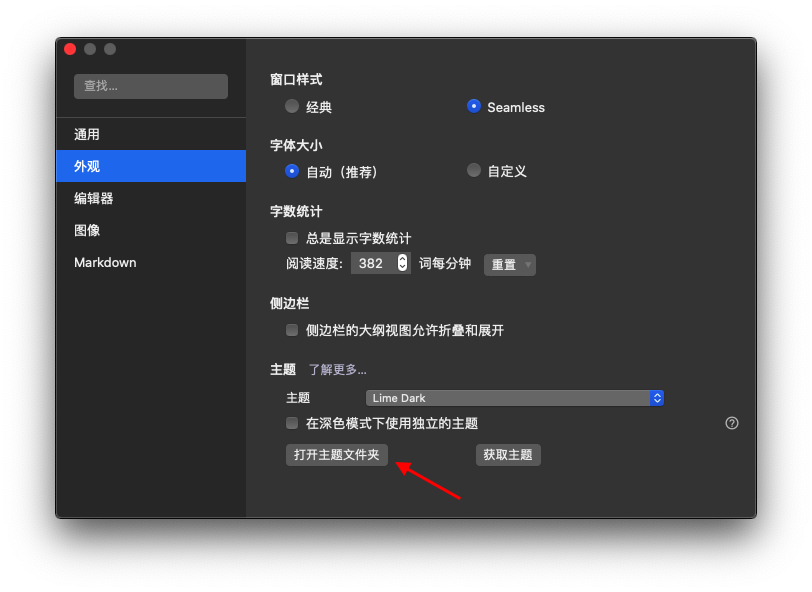
然后将前面拷贝的主题文件夹和CSS文件粘贴到其中。
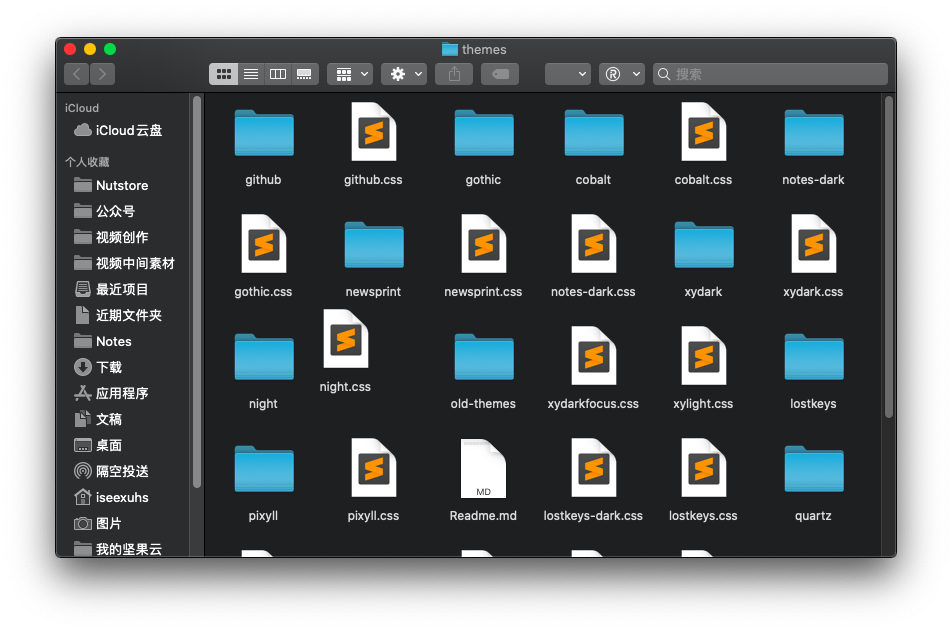
最后,重启Typora,即可在Typora的主题菜单下找到刚刚导入的主题了。
下面的主题便是我近期为会员用户定制的一个笔记专用主题,感兴趣的可以加入会员享用。